不知觉中,暑假即将过去了,相信很多学生朋友在暑假其间都会用DC或者DV记录许多精彩瞬间,将假日里拍摄照片制作成电子相册,刻录成DVD视频光盘,不但便于收藏,而且方便和好友分享。但是第三方的电子相册很多都是收费或者是质量效果差,找起来相当困难。其实,如果你是正在使用Win7,利用系统自带的“Windows DVD Maker”就可以很方便地将这些照片制作成电子相册,刻录成DVD光盘,留住精彩瞬间一切变得简单。 第一步:单击“开始→所有程序→Windows DVD Maker”,启动“Windows DVD Maker”,进入“向DVD添加图片和视频”窗口。
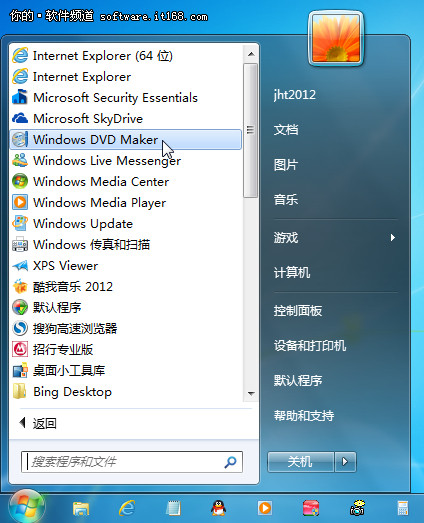

▲图2 引导界面
单击“添加项目”,弹出添加项目到DVD窗口,进入存储照片的文件夹,按住键盘上的“Ctrl”键,用鼠标将需要的照片一一选中,单击“添加”按钮,将它们添加到“Windows DVD Maker”中,添加进来的视频或照片会以缩略图形式列出。
在图4 对话框下侧的“DVD标题”里,你也可以设置为自己喜欢的标题名称。
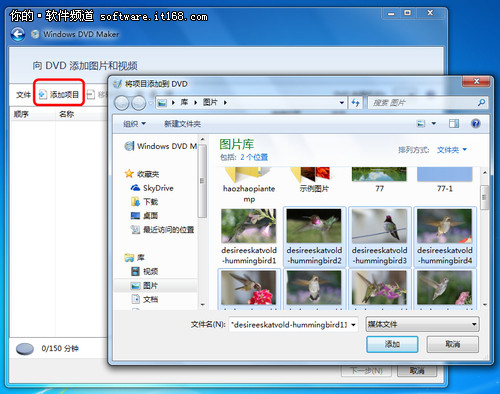
▲图3 添加项目
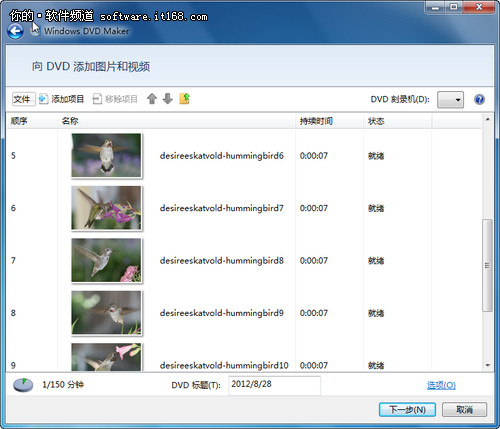
▲图4 缩略图
第二步:单击“下一步”按钮,进入“准备刻录DVD”窗口,在窗口右侧“菜单样式”中选择一种菜单样式。如果要进行更详细的设置,单击“菜单文本”,进入“更改DVD菜单文本”窗口,设置好菜单文本;单击“自定义菜单”,进入“自定义DVD菜单样式”窗口,设置字体、前景、背景、音频和按钮样式;单击“幻灯片播放”,进入“更改幻灯片放映设置”窗口,添加背景音乐,设置每张照片显示时间和过渡效果。
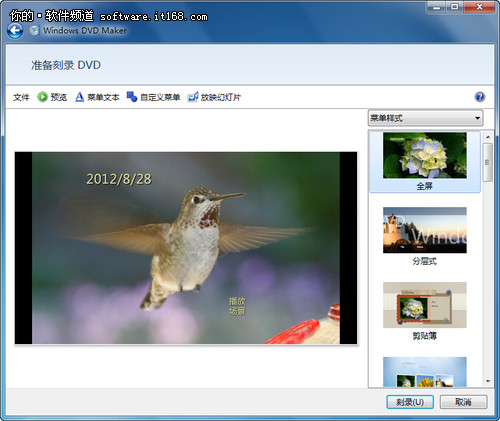
▲图5 预览模式
第三步:单击“预览”按钮,进入“预览DVD”窗口,可以对场景效果和播放效果进行预览,如果感觉达到你的预期要求,单击“确定”按钮,关闭“预览DVD”窗口,在刻录机中放入一张空白DVD光碟,单击“刻录”按钮,Windows7开始刻录DVD,刻录过程完全自动化,无须人工干预,只需耐心等待片刻,一张DVD视频光盘新鲜出炉。
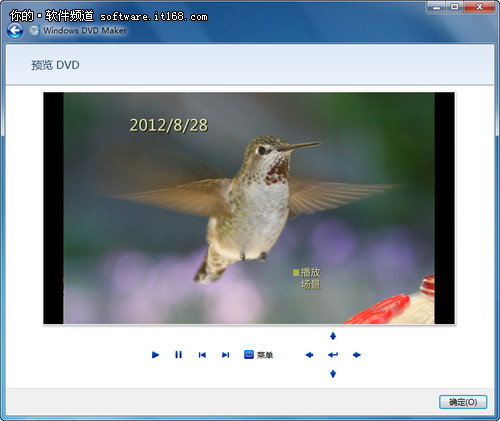
▲图6 预览效果
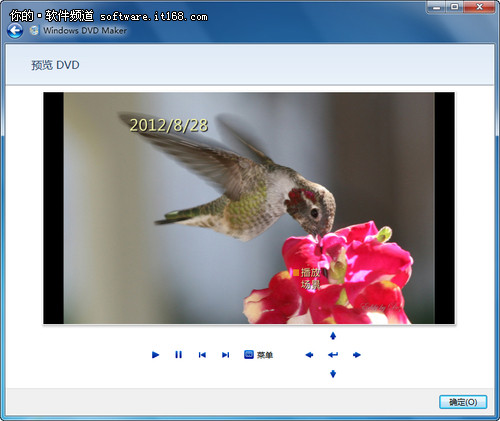
▲图7 预览效果
不需要专业的影像处理技术,不需要高不可测的创意,只要电脑中安装有正版Windows7系统,就可以将平时拍摄照片制作成电子相册,刻录成DVD光盘,留住精彩瞬间。

